1000 từ là bao nhiêu trang Word? Ước Lượng Số Lượng Từ Trên Mỗi Trang
Trong nhiều trường hợp, chúng ta thường được yêu cầu viết với một giới hạn từ nhất định, nhưng làm thế nào để biết 1000 từ là bao nhiêu trang Word? Việc này không chỉ quan trọng trong môi trường học thuật, nơi các bài luận thường có yêu cầu rõ ràng về độ dài, mà còn trong môi trường kinh doanh và xuất bản, nơi mà việc tiết kiệm không gian và từ ngữ có thể tối ưu hóa hiệu quả và chi phí.
Mục tiêu của bài viết: Mục tiêu của bài viết này là cung cấp thông tin chi tiết và hướng dẫn cách ước lượng số lượng từ tương ứng với số trang trong Word. Thông qua việc này, độc giả có thể nắm bắt được cách thức quản lý và sắp xếp nội dung của mình một cách hiệu quả, đồng thời đảm bảo rằng họ tuân thủ được các yêu cầu về độ dài trong mọi tình huống.
Nội Dung Bài Viết
Yếu tố Ảnh hưởng đến Số Lượng Từ trên Mỗi Trang Word
Khi làm việc với Microsoft Word, việc hiểu rõ các yếu tố ảnh hưởng đến số lượng từ trên mỗi trang là rất quan trọng, đặc biệt khi cần đảm bảo tuân thủ các yêu cầu về độ dài trong việc viết văn bản.
Kích thước Phông Chữ: Kích thước của phông chữ là một trong những yếu tố chính ảnh hưởng đến số lượng từ trên một trang. Phông chữ lớn hơn sẽ chiếm nhiều không gian hơn, giảm số lượng từ có thể hiển thị trên mỗi trang. Ngược lại, phông chữ nhỏ hơn cho phép nhiều từ hơn trên cùng một không gian.
Kiểu Phông Chữ: Không chỉ kích thước, mà kiểu phông chữ cũng tác động đáng kể. Một số phông chữ, như Times New Roman, có thiết kế mảnh mai hơn so với các phông chữ khác như Arial hoặc Calibri, do đó cho phép đặt nhiều từ hơn trong cùng một không gian.
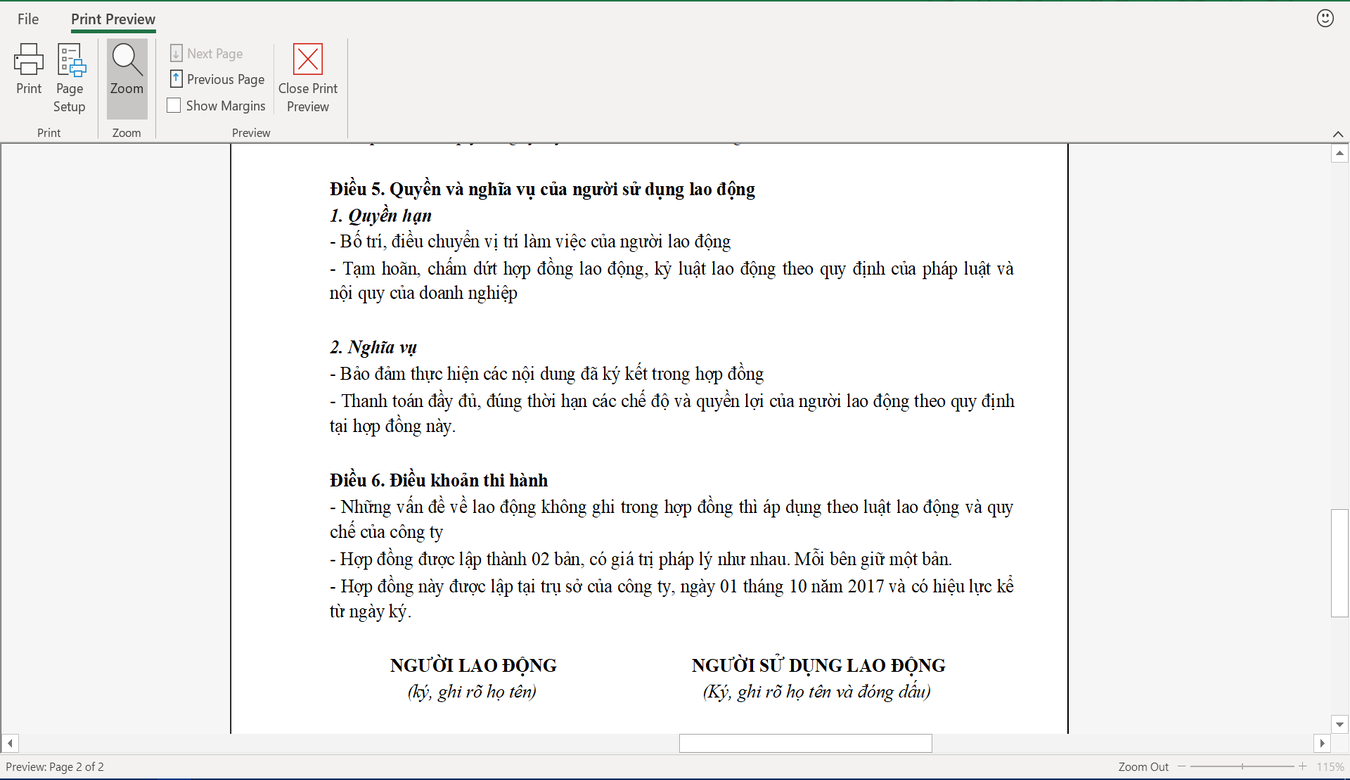
Khoảng Cách Dòng và Đoạn Văn: Khoảng cách giữa các dòng và đoạn văn cũng quyết định số lượng từ trên mỗi trang. Khoảng cách dòng rộng hơn tạo ra cảm giác thông thoáng nhưng giảm số lượng từ trên mỗi trang. Tương tự, việc tăng khoảng cách giữa các đoạn văn cũng làm giảm số lượng từ.
Định Dạng Trang và Cài Đặt Lề: Kích thước trang (ví dụ: A4, Letter) và cài đặt lề (viền trên, dưới, trái, phải) cũng ảnh hưởng lớn đến số lượng từ trên mỗi trang. Trang có lề rộng sẽ có ít không gian hơn cho văn bản, và ngược lại.
Nhận thức rõ về những yếu tố này không chỉ giúp bạn quản lý tốt hơn về độ dài của văn bản mà còn hỗ trợ bạn trong việc tối ưu hóa định dạng cho các mục đích khác nhau.
Phương pháp Tính Toán Số Lượng Từ trên Mỗi Trang
1000 từ là bao nhiêu trang Word? Để ước lượng số lượng từ trên mỗi trang trong Microsoft Word, việc hiểu và sử dụng một công thức cơ bản là cần thiết. Tuy không có một công thức chính xác áp dụng cho mọi trường hợp, nhưng có thể sử dụng một phương pháp ước lượng tổng quát dựa trên một số yếu tố chính.
Công thức Tính Toán Cơ Bản
- Xác định Số Từ Trung Bình trên Một Dòng: Đầu tiên, chọn một đoạn văn bản mẫu (ví dụ: một trang) và đếm số từ trên một dòng đại diện.
- Tính Số Dòng trên Mỗi Trang: Tiếp theo, đếm số dòng trên cùng một trang.
- Nhân Số Từ Trung Bình trên Một Dòng với Số Dòng: Cuối cùng, nhân số từ trung bình trên một dòng với số dòng trên trang để ước lượng tổng số từ trên trang đó.

Lưu ý rằng phương pháp này chỉ cung cấp một ước lượng. Số lượng từ thực tế trên mỗi trang có thể biến đổi tùy thuộc vào yếu tố như sự đa dạng trong kích thước phông chữ, sử dụng các yếu tố định dạng như tiêu đề, danh sách, hình ảnh, và các yếu tố khác như chú thích hoặc trích dẫn.
Sử dụng Công Cụ Word để Ước Lượng
Microsoft Word cung cấp một số công cụ hữu ích giúp người dùng dễ dàng ước lượng số lượng từ trong tài liệu của họ.
Chức năng Đếm Từ: Chức năng đếm từ trong Word là một công cụ cực kỳ hữu ích để có được số lượng từ chính xác trong toàn bộ tài liệu hoặc trong một phần của tài liệu.
- Đếm Từ cho Toàn Bộ Tài Liệu: Để xem tổng số từ trong toàn bộ tài liệu, nhìn vào thanh trạng thái ở phía dưới cùng của cửa sổ Word. Số từ sẽ được hiển thị rõ ràng tại đây.
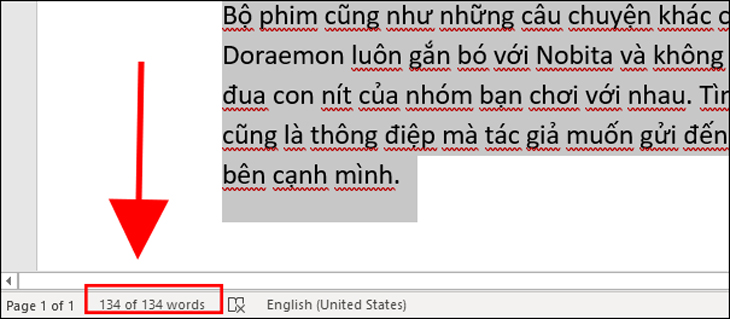
- Đếm Từ cho Một Phần Tài Liệu: Nếu bạn muốn đếm số từ trong một phần cụ thể của tài liệu, hãy chọn (highlight) phần đó và sau đó nhìn vào thanh trạng thái. Word sẽ hiển thị số lượng từ trong phần được chọn.
Chức Năng Xem Trước Trang In: Chức năng xem trước trang in có thể giúp bạn ước lượng số lượng từ trên mỗi trang một cách trực quan hơn.
- Truy cập Chức Năng: Chọn “File”, sau đó chọn “Print” để truy cập chức năng xem trước trang in.
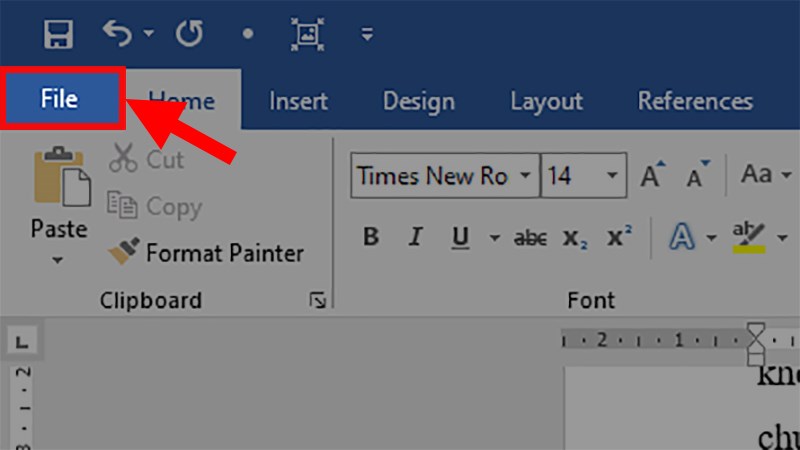
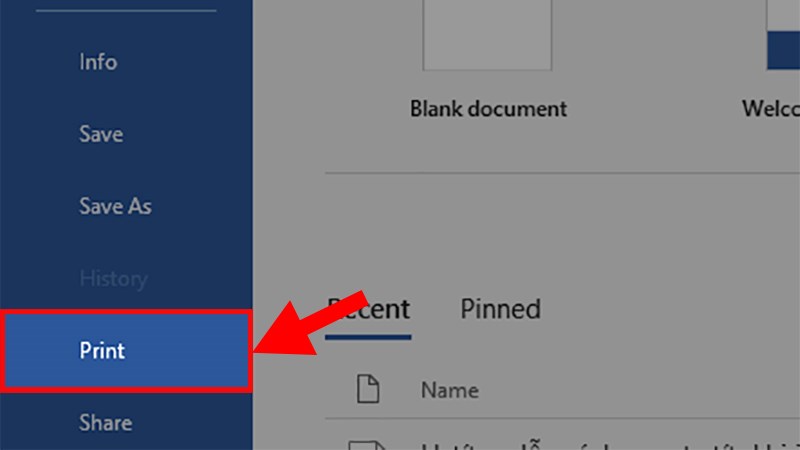
- Xem Trước Trang In: Trong chế độ xem trước trang in, bạn có thể dễ dàng nhìn thấy cách tài liệu của mình sẽ xuất hiện khi được in ra, từ đó đánh giá được số lượng từ trên mỗi trang dựa vào cách bố trí và định dạng.
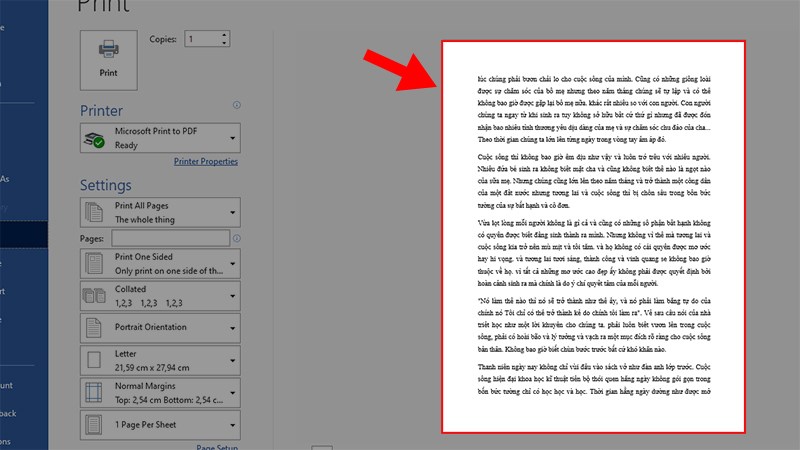
Sử dụng kết hợp hai chức năng này, bạn có thể có được cái nhìn rõ ràng và chính xác về số lượng từ trong tài liệu của mình, cũng như cách chúng được phân bổ trên từng trang.
Tình Huống Thực Tế và Ứng Dụng
Ước lượng số lượng từ so với số trang trong Microsoft Word có vai trò quan trọng trong nhiều tình huống thực tế, từ viết luận và báo cáo học thuật đến xuất bản và thiết kế tài liệu.
Viết Luận và Báo Cáo: Trong môi trường học thuật và công việc, việc tuân thủ các yêu cầu về độ dài là hết sức quan trọng. Sinh viên và những người làm việc trong lĩnh vực nghiên cứu thường phải viết các bài luận, báo cáo hoặc đề xuất dự án với giới hạn từ cụ thể. Việc ước lượng số lượng từ giúp họ quản lý nội dung một cách hiệu quả, đảm bảo không vượt quá hoặc quá ít so với yêu cầu đề ra, từ đó tối ưu hóa chất lượng và tính chặt chẽ của tài liệu.
Xuất Bản và Biên Tập: Trong ngành xuất bản, việc ước lượng số lượng từ có tầm quan trọng đặc biệt. Nhà xuất bản và biên tập viên sử dụng ước lượng này để lên kế hoạch cho kích thước sách, số trang, và thậm chí là chi phí in ấn. Điều này giúp họ quản lý ngân sách và định giá sản phẩm một cách chính xác hơn.
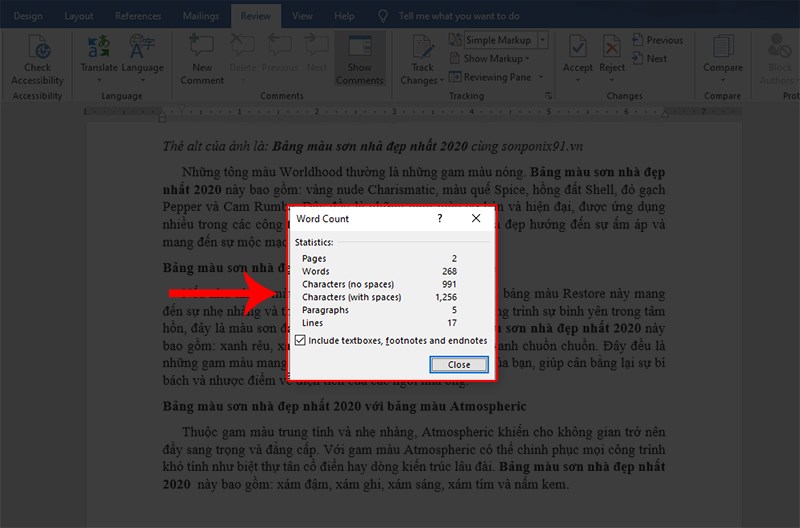
Thiết Kế Tài Liệu: Trong thiết kế tài liệu, số lượng từ ảnh hưởng trực tiếp đến bố cục và thiết kế tổng thể. Một tài liệu với quá nhiều từ trên mỗi trang có thể trở nên chật chội và khó đọc, trong khi một trang với quá ít từ có thể trông trống trải. Việc ước lượng số lượng từ giúp các nhà thiết kế đảm bảo rằng tài liệu của họ cân đối, dễ đọc và thẩm mỹ.
Nhìn chung, việc ước lượng số lượng từ so với số trang là một kỹ năng quan trọng trong nhiều lĩnh vực, từ học thuật đến xuất bản và thiết kế, góp phần tạo nên sự chuyên nghiệp và hiệu quả trong công việc.
Mẹo và Thủ Thuật
Để tối ưu hóa không gian và tăng giảm số lượng từ trên mỗi trang trong Microsoft Word mà không làm mất đi tính đọc được, có thể áp dụng một số mẹo và thủ thuật đơn giản.
Tối Ưu Hóa Không Gian:
- Chỉnh Sửa Khoảng Cách Dòng và Đoạn: Tăng hoặc giảm khoảng cách giữa các dòng và đoạn văn có thể giúp thay đổi đáng kể số lượng từ trên mỗi trang. Ví dụ, thiết lập khoảng cách dòng là 1,15 hoặc 1,5 thay vì mặc định 1.
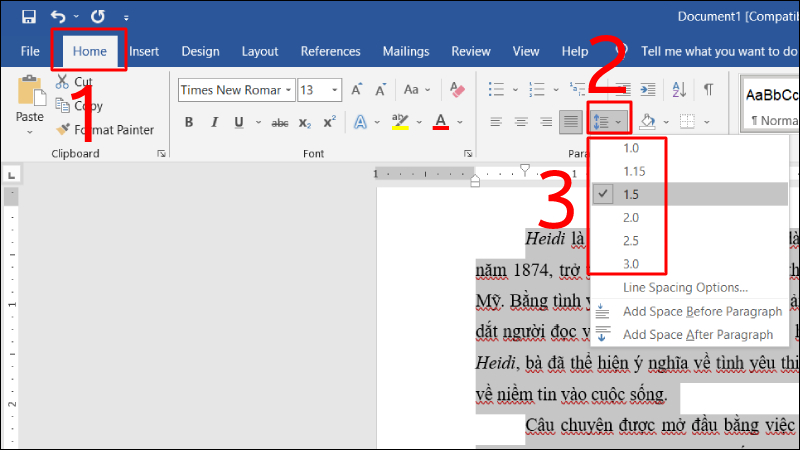
- Sử Dụng Phông Chữ Có Kích Thước Hiệu Quả: Chọn phông chữ với kích thước hiệu quả, như Times New Roman hoặc Arial, để tối đa hóa không gian mà không làm giảm tính đọc được.
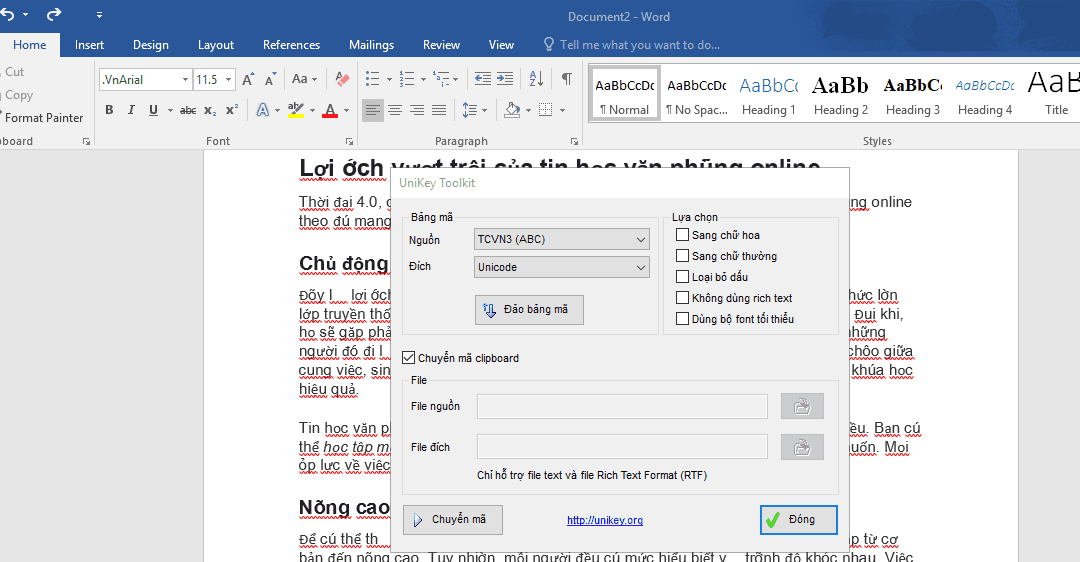
Thay Đổi Cài Đặt để Phù Hợp với Yêu Cầu:
- Điều Chỉnh Kích Thước Phông Chữ: Tùy chỉnh kích thước phông chữ để tăng hoặc giảm số lượng từ trên trang. Phông chữ nhỏ hơn sẽ cho phép nhiều từ hơn, nhưng hãy chú ý đến tính đọc được.

- Thay Đổi Cài Đặt Lề: Điều chỉnh lề trang để tạo thêm không gian cho văn bản. Lề hẹp hơn có thể tăng số lượng từ trên mỗi trang.
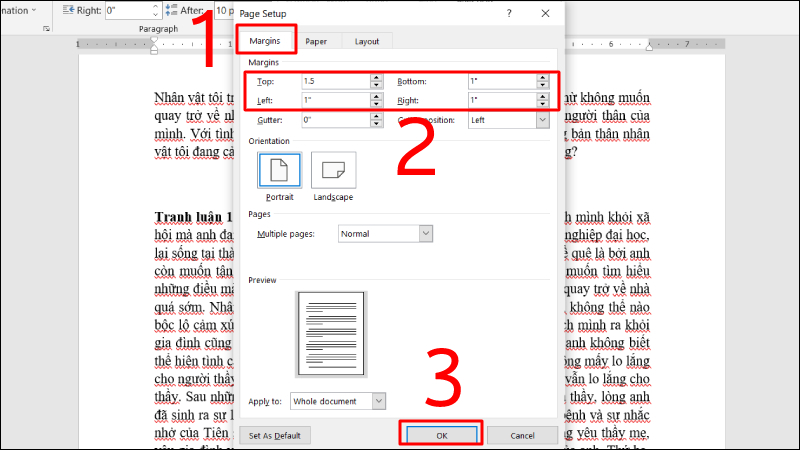
- Sử Dụng Tính Năng “Shrink to Fit”: Nếu bạn cần giảm nhẹ số lượng trang mà không muốn thay đổi nội dung, tính năng “Shrink to Fit” trong Word có thể tự động điều chỉnh kích thước phông chữ và lề để phù hợp với số lượng trang yêu cầu.

Áp dụng những mẹo này giúp bạn linh hoạt hơn trong việc quản lý số lượng từ và bố cục trang, đảm bảo tạo ra tài liệu chuyên nghiệp và dễ đọc.
Việc ước lượng số lượng từ trên mỗi trang trong Microsoft Word là một kỹ năng quan trọng, ảnh hưởng đến nhiều khía cạnh từ viết luận, báo cáo học thuật đến xuất bản và thiết kế tài liệu. Sự hiểu biết về các yếu tố như kích thước phông chữ, kiểu phông chữ, khoảng cách dòng và đoạn văn, và định dạng trang giúp chúng ta tối ưu hóa không gian văn bản và đảm bảo tính chính xác và chuyên nghiệp. Công cụ Word cung cấp các tính năng như đếm từ và xem trước trang in, cho phép người dùng dễ dàng kiểm soát và ước lượng số lượng từ của họ.
Chúng ta nên áp dụng những kiến thức và kỹ thuật này vào thực tế để cải thiện hiệu quả công việc và đạt được các yêu cầu về độ dài và định dạng tài liệu. 1000 từ là bao nhiêu trang Word? Câu trả lời sẽ nằm ở việc nắm vững cách ước lượng số lượng từ trên mỗi trang, điều này không chỉ giúp chúng ta quản lý tốt hơn nội dung mà còn nâng cao chất lượng tài liệu của mình.
Hướng dẫn chi tiết cách tắt gạch chân đỏ trong Word Macbook
Hướng Dẫn chi tiết cách chuyển file PNG sang Word
Tổng hợp 99+ mẫu gia phả bằng Excel đẹp, dễ thực hiện
Tải mẫu phiếu xuất kho Excel – Cách áp dụng hiệu quả
Tổng hợp hơn 99+ mẫu thiệp mời sinh nhật đẹp file Word
Cách ghi mét vuông trong Word, Excel và PowerPoint
Tổng hợp 99+ mẫu cáo phó file word đẹp, phù hợp